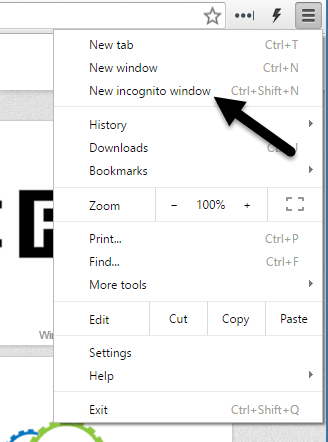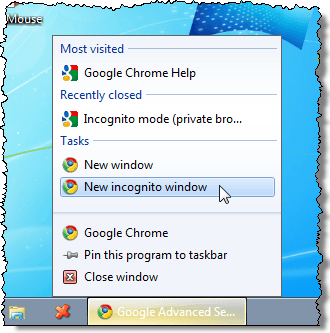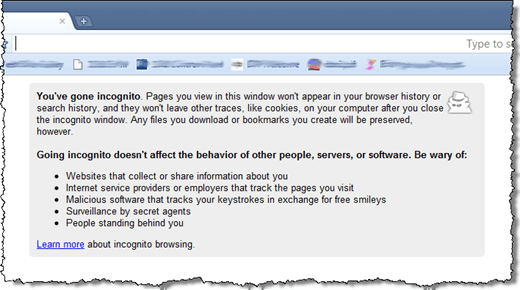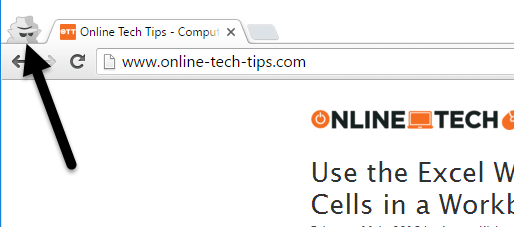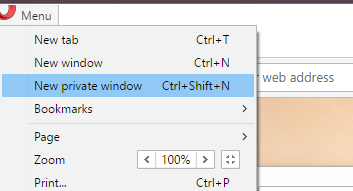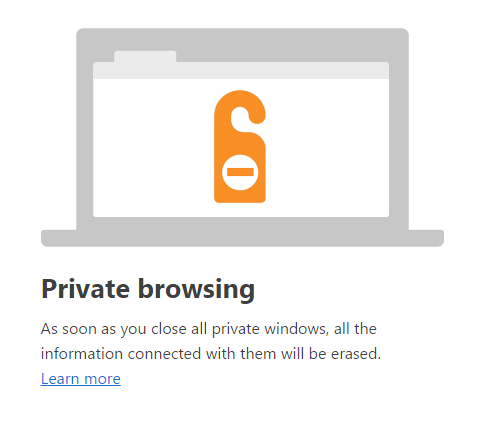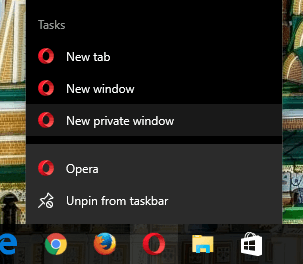我们之前曾在Firefox(在Firefox中打开“私密浏览” )和Internet Explorer(在IE 11 / Edge中启用私人浏览 )中讨论过隐私浏览模式。这篇文章将介绍如何在Google Chrome和Opera中私下浏览网页。
请注意,以隐私浏览模式浏览网页并不能保证您所做的一切都不会被记录。请务必阅读清除或隐藏您的搜索记录 上的帖子,以便更好地了解隐私模式的工作原理。
Google Chrome中的隐私浏览
Google Chrome调用其隐私浏览模式隐身模式。要在Chrome中启用此模式,请从工具菜单(窗口右上角的汉堡包图标)中选择新的隐身窗口。
您还可以通过右键单击任务栏按钮并从弹出窗口中选择选项来选择新的隐身窗口选项菜单。
会打开一个新的Chrome窗口,其中包含“已隐身”的通知。
在窗口的左上角还有一个看起来像侦探图标的内容。
要停止在隐身模式下浏览,请关闭Chrome窗口。
Opera中的私人浏览
在Opera中,您以前可以浏览私人地在选项卡或新窗口中。但是,该功能现在可以像所有其他浏览器一样在新窗口中加载私有浏览。在该窗口中打开的所有标签都是私密的。
在Opera中,您点击浏览器窗口左上角的菜单底部。
点击新私人窗口打开新的私人浏览窗口。您将看到一条消息,指示已启用隐私浏览。
您还会注意到每个选项卡上都有一个小锁定图标。这只是您处于隐私浏览模式的另一个指标。
请注意,如果您选中请勿再次显示此信息私密浏览下的框,它将显示快速拨号选项。最后,您只需右键单击任务栏中的图标,然后选择新私人窗口即可快速进入私人模式。
如果您经常使用私人模式,可能值得查看我的文章,了解如何默认情况下以私人模式启动浏览器 。完全保护自己免受在线跟踪或录制的唯一方法是使用VPN和Tor等特殊浏览器。尽管如此,你并不是真正的安全,因为托尔在很多场合都有被执法机构利用的弱点。享受!